
HiпјҢеӨ§е®¶еҘҪпјҒж¬ўиҝҺжқҘеҲ°е°ҸйҫҷиҮӘдҝ®е®ӨпјҒ
еҸҲеҲ°дәҶе°ҸйҫҷеҲҶдә«ж—¶й—ҙпјҢд»ҠеӨ©з»§з»ӯе’ҢеӨ§е®¶иҒҠиҒҠofficeеҠһе…¬иҪҜ件зҡ„йӮЈдәӣдәӢпјҒ
ж—Ҙеёёе·ҘдҪңдёӯпјҢйҒҮи§ҒдёҖдәӣзӘҒеҸ‘дәӢ件жҳҜеңЁжүҖйҡҫе…Қзҡ„пјҡзӘҒ然еҒңз”өгҖҒз”өи„‘жӯ»жңәгҖҒи“қеұҸ......
иҖҢжҲ‘们еҸҲжӯЈеҘҪеңЁзј–иҫ‘WordгҖҒExcelгҖҒPPTзӯүпјҢжқҘдёҚеҸҠдҝқеӯҳWordж–ҮжЎЈгҖҒExcelиЎЁж јзӯүзӯүпјҒиҝҷдәӣжңӘжқҘеҫ—еҸҠдҝқеӯҳзҡ„ж–ҮжЎЈгҖҒиЎЁж јйҡҫйҒ“иҰҒйҮҚж–°зј–иҫ‘пјҹжңүжІЎжңүд»Җд№Ҳж–№жі•жҒўеӨҚе®ғ们пјҹ
 S16ISR5q275py677yM5pyq5L+d5a2Y55qEV29yZOOAgUV4Y2Vs44CBUFBU5aaC5L2V5oGi5aSN77yf" >
S16ISR5q275py677yM5pyq5L+d5a2Y55qEV29yZOOAgUV4Y2Vs44CBUFBU5aaC5L2V5oGi5aSN77yf" >жңӘдҝқеӯҳзҡ„Wordж–ҮжЎЈеҪ“然еҸҜд»ҘжҒўеӨҚдәҶпјҢдҪҶжҳҜеҜ№дәҺExcelгҖҒPPTжқҘиҜҙеҰӮжһңжІЎжңүи®ҫзҪ®еҘҪдҝқеӯҳж—¶й—ҙзҡ„иҜқпјҢжңӘдҝқеӯҳзҡ„иЎЁж јгҖҒжј”зӨәж–ҮзЁҝеҸҜиғҪе°ұж— жі•жҒўеӨҚдәҶпјҒ
е…ҲжқҘзңӢзңӢеҰӮдҪ•жҒўеӨҚжңӘдҝқеӯҳзҡ„Wordж–ҮжЎЈпјҡ
- жңӘдҝқеӯҳWordж–ҮжЎЈжҒўеӨҚж–№жі•пјҡ
зӣёеҜ№дәҺд№ӢеүҚзүҲжң¬зҡ„WordиҖҢиЁҖпјҢ2013зүҲжң¬д№ӢеҗҺзҡ„WordеҜ№дәҺж–ҮжЎЈйғҪжҳҜж—¶ж—¶иҝӣиЎҢж–ҮжЎЈеӨҮд»Ҫзҡ„пјҒ
жҲ‘们еҸҜд»Ҙеҝ«йҖҹзҡ„жҒўеӨҚжңӘжқҘеҫ—еҸҠдҝқеӯҳзҡ„Wordж–ҮжЎЈеҶ…е®№дәҶпјҡ
йҰ–е…ҲжүҫеҲ°ж–Ү件пјҢеңЁжү“ејҖзҡ„еҜ№иҜқжЎҶйҮҢжүҫеҲ°дҝЎжҒҜйҖүйЎ№пјҢеңЁдҝЎжҒҜйҮҢжүҫеҲ°з®ЎзҗҶж–ҮжЎЈпјҢ然еҗҺзӮ№еҮ»жүҫеҲ°пјҡжҒўеӨҚдёәдҝқеӯҳзҡ„ж–ҮжЎЈгҖӮжү“ејҖеҗҺе°ұеҸҜд»ҘзңӢеҲ°жңӘдҝқеӯҳзҡ„ж–ҮжЎЈйғҪиў«еӮЁеӯҳеңЁиҝҷйҮҢдәҶпјҢжүҫеҲ°йңҖиҰҒжҒўеӨҚзҡ„ж–ҮжЎЈпјҢеҸҢеҮ»еҗҺе°ұеҸҜд»ҘжҒўеӨҚеҲ°WordйҮҢдәҶ!

жҳҜдёҚжҳҜеҫҲж–№дҫҝпјҢиҖҢдё”д№ҹдёҚз”ЁжӢ…еҝғдёўеӨұпјҒ
- жңӘдҝқеӯҳзҡ„ExcelгҖҒPPTеҶ…е®№жҒўеӨҚж–№жі•пјҡ
зӣёеҜ№дәҺWordж–ҮжЎЈзҡ„ж—¶ж—¶дҝқеӯҳеҠҹиғҪпјҢеҜ№дәҺExcelгҖҒPPTе°ұжІЎжңүиҝҷд№ҲеҘҪзҡ„еҠҹиғҪдәҶгҖӮ
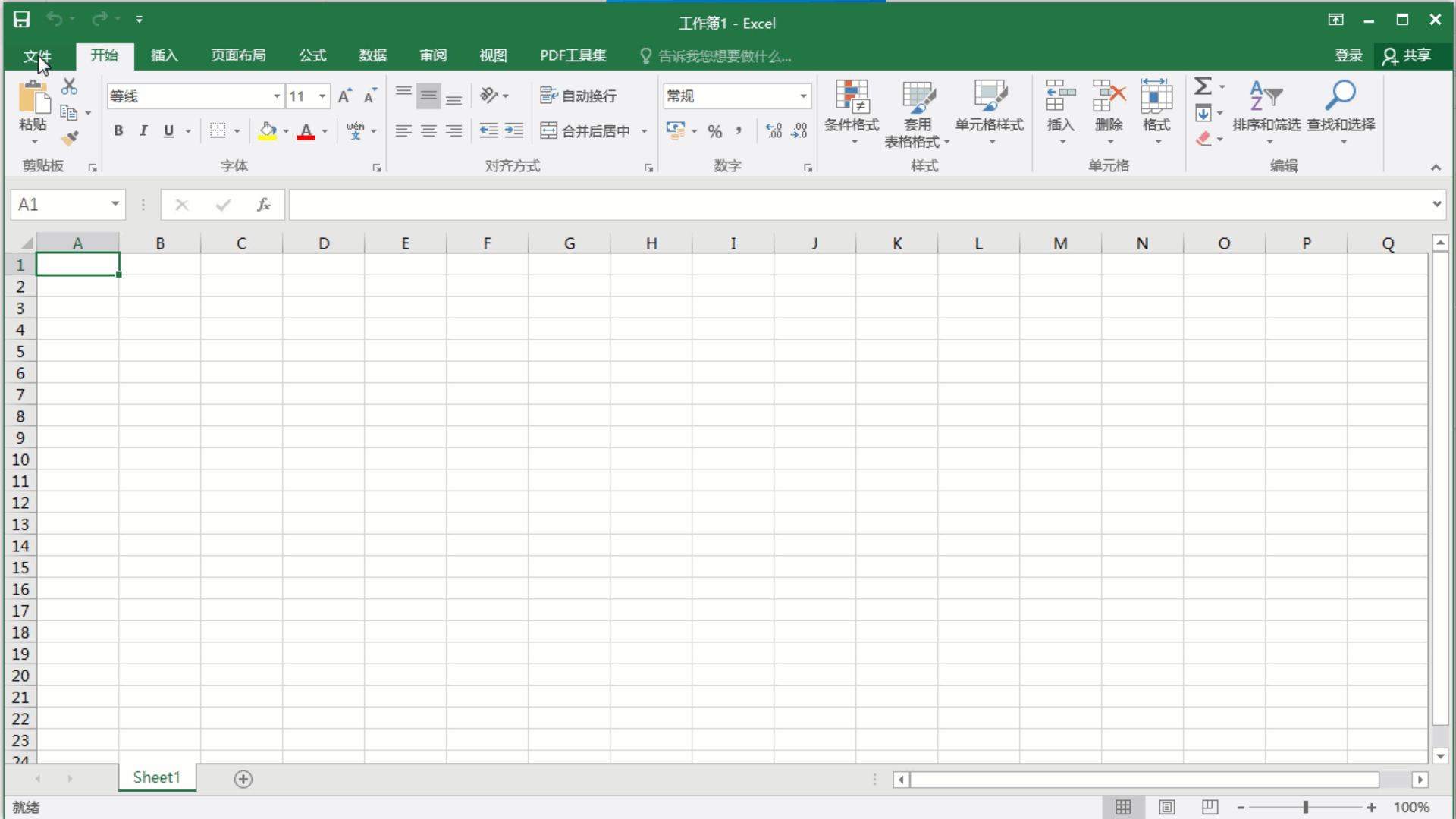
еҰӮжһңжғіиҰҒеҜ№ExcelгҖҒPPTжңӘдҝқеӯҳеҶ…е®№иҝӣиЎҢжҒўеӨҚпјҢжҲ‘们йңҖиҰҒе…Ҳиҝҷж ·ж“ҚдҪңпјҡ
зӮ№еҮ»ж–Ү件пјҢеңЁе·Ұдҫ§е·ҘдҪңж ҸеҶ…жүҫйҖүйЎ№пјҢеңЁеј№еҮәзҡ„еҜ№иҜқжЎҶйҮҢжүҫеҲ°дҝқеӯҳйҖүйЎ№пјҢжҠҠдҝқеӯҳж–ҮжЎЈйҖүйЎ№дёӢзҡ„пјҡдҝқеӯҳиҮӘеҠЁжҒўеӨҚдҝЎжҒҜж—¶й—ҙй—ҙйҡ”е’ҢеҰӮжһңжҲ‘жІЎдҝқеӯҳе°ұе…ій—ӯпјҢиҜ·дҝқз•ҷдёҠж¬ЎиҮӘеҠЁдҝқз•ҷзҡ„зүҲжң¬ жү“дёҠвҲҡгҖӮзЎ®е®ҡеҗҺпјҢExcelгҖҒPPTе°ұдјҡеңЁи®ҫе®ҡзҡ„ж—¶й—ҙй—ҙйҡ”еҶ…иҝӣиЎҢдҝқеӯҳпјҒ
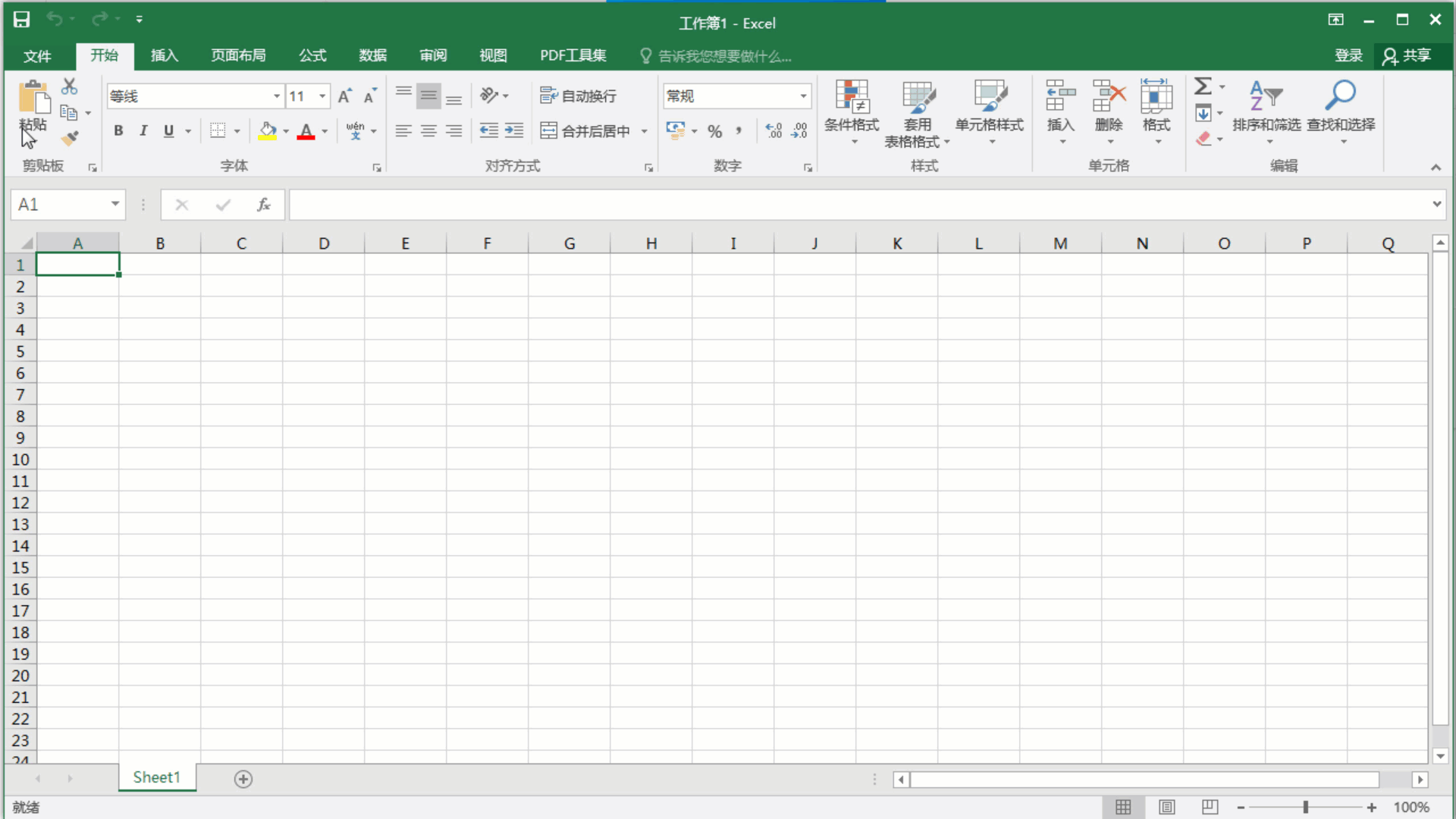
дҝқеӯҳиҮӘеҠЁжҒўеӨҚдҝЎжҒҜж—¶й—ҙй—ҙйҡ”йҮҢзҡ„ж—¶й—ҙпјҢж №жҚ®е®һйҷ…жғ…еҶөжқҘи®ҫзҪ®пјҒ
еҪ“жҲ‘们еҝҳи®°дҝқеӯҳExcelгҖҒPPTзҡ„ж—¶еҖҷе°ұеҸҜд»ҘйҖҡиҝҮпјҡж–Ү件вҶ’дҝЎжҒҜвҶ’з®ЎзҗҶж–ҮжЎЈвҶ’жҒўеӨҚжңӘдҝқеӯҳзҡ„ж–ҮжЎЈпјҢжүҫеҲ°жңҖиҝ‘дҝқеӯҳзҡ„еҶ…е®№иҝӣиЎҢжҒўеӨҚдәҶпјҒ
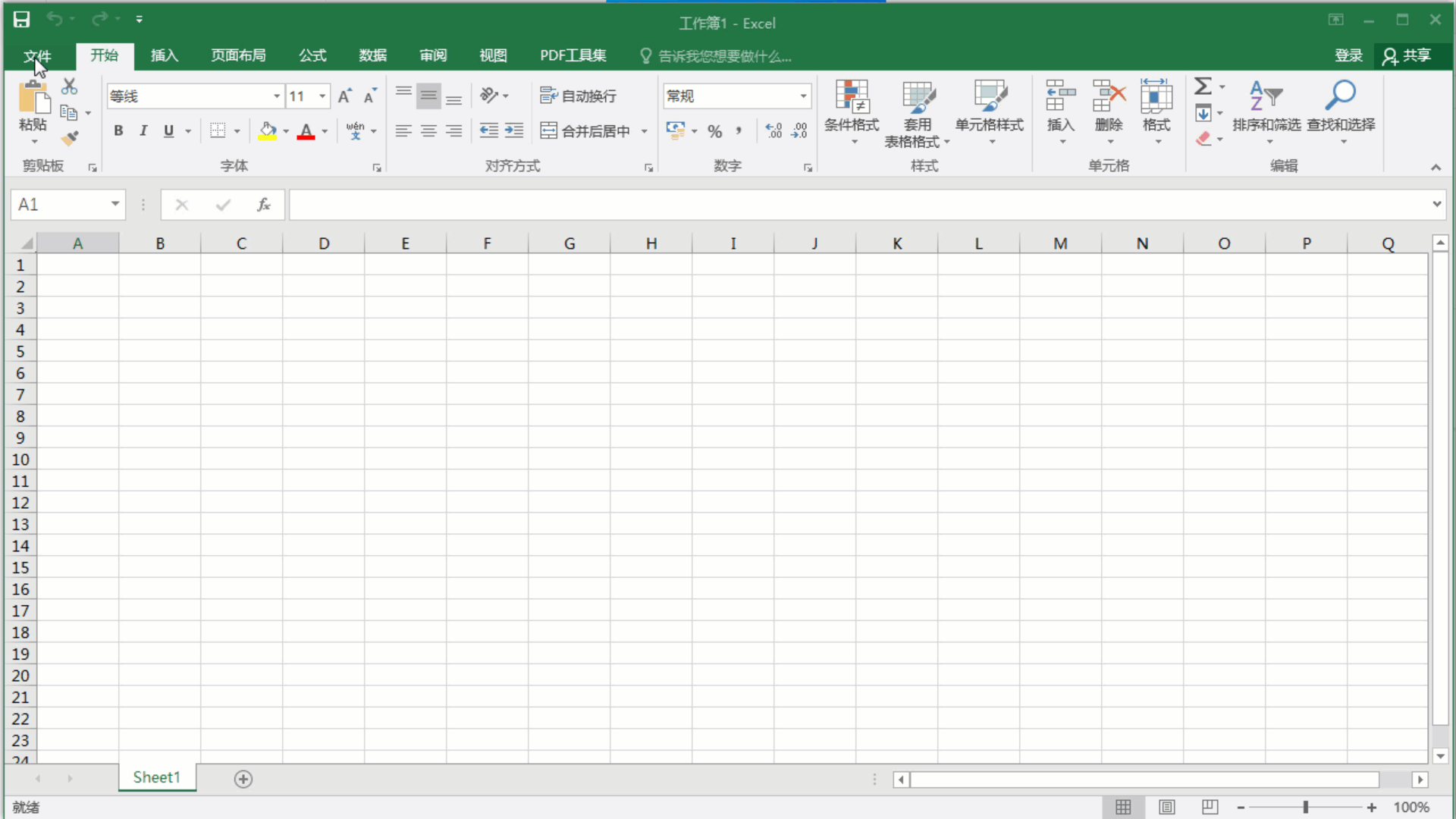
жҒўеӨҚеҶ…е®№зҡ„еӨҡе°‘еҸ–еҶідәҺи®ҫзҪ®жҳҜж—¶й—ҙй—ҙйҡ”й•ҝзҹӯпјҒ
дёҠйқўд»Ӣз»ҚдәҶеңЁжңӘдҝқеӯҳWordгҖҒExcelгҖҒPPTзҡ„жғ…еҶөдёӢеҰӮдҪ•жҒўеӨҚеҶ…е®№пјҒеҰӮжһңжҳҜйҒҮи§ҒзӘҒеҸ‘жғ…еҶөпјҡеҒңз”өгҖҒз”өи„‘жӯ»жңәзӯүеҜјиҮҙзҡ„ж–Ү件丢еӨұеҰӮдҪ•жҒўеӨҚпјҹ
- зӘҒеҸ‘жғ…еҶөеҜјиҮҙзҡ„ж–Ү件丢еӨұеҰӮдҪ•жҒўеӨҚ
ж— и®әжҳҜеңЁWordиҝҳжҳҜExcelжҲ–иҖ…PPTйҮҢпјҢеҜ№дәҺзӘҒ然еҒңз”өгҖҒжӯ»жңәеҜјиҮҙзҡ„ж–Ү件丢еӨұгҖӮеҰӮжһңдҪ иҝӣиЎҢзҡ„ж–ҮжЎЈдҝқеӯҳи®ҫзҪ®пјҢжҳҜйғҪеҸҜд»ҘжҒўеӨҚзҡ„гҖӮ
1гҖҒеҰӮжһңйҒҮеҲ°еҒңз”өгҖҒз”өи„‘жӯ»жңәеҜјиҮҙж–Ү件丢еӨұпјҢеңЁжҲ‘们йҮҚж–°жү“ејҖWordгҖҒExcelгҖҒPPTж—¶еҖҷпјҢеңЁйЎөйқўзҡ„е·Ұдҫ§йғҪдјҡеј№еҮәдёҖдёӘпјҡж–ҮжЎЈжҒўеӨҚеҜ№иҜқжЎҶпјҢжҸҗйҶ’дҪ жңҖиҝ‘зҡ„еҸҜд»ҘжҒўеӨҚзҡ„ж–ҮжЎЈпјҢжҲ‘们еҸӘиҰҒзӮ№еҮ»дёҖдёӢе°ұеҸҜд»ҘжҒўеӨҚд№ӢеүҚзҡ„ж–ҮжЎЈеҶ…е®№дәҶгҖӮ
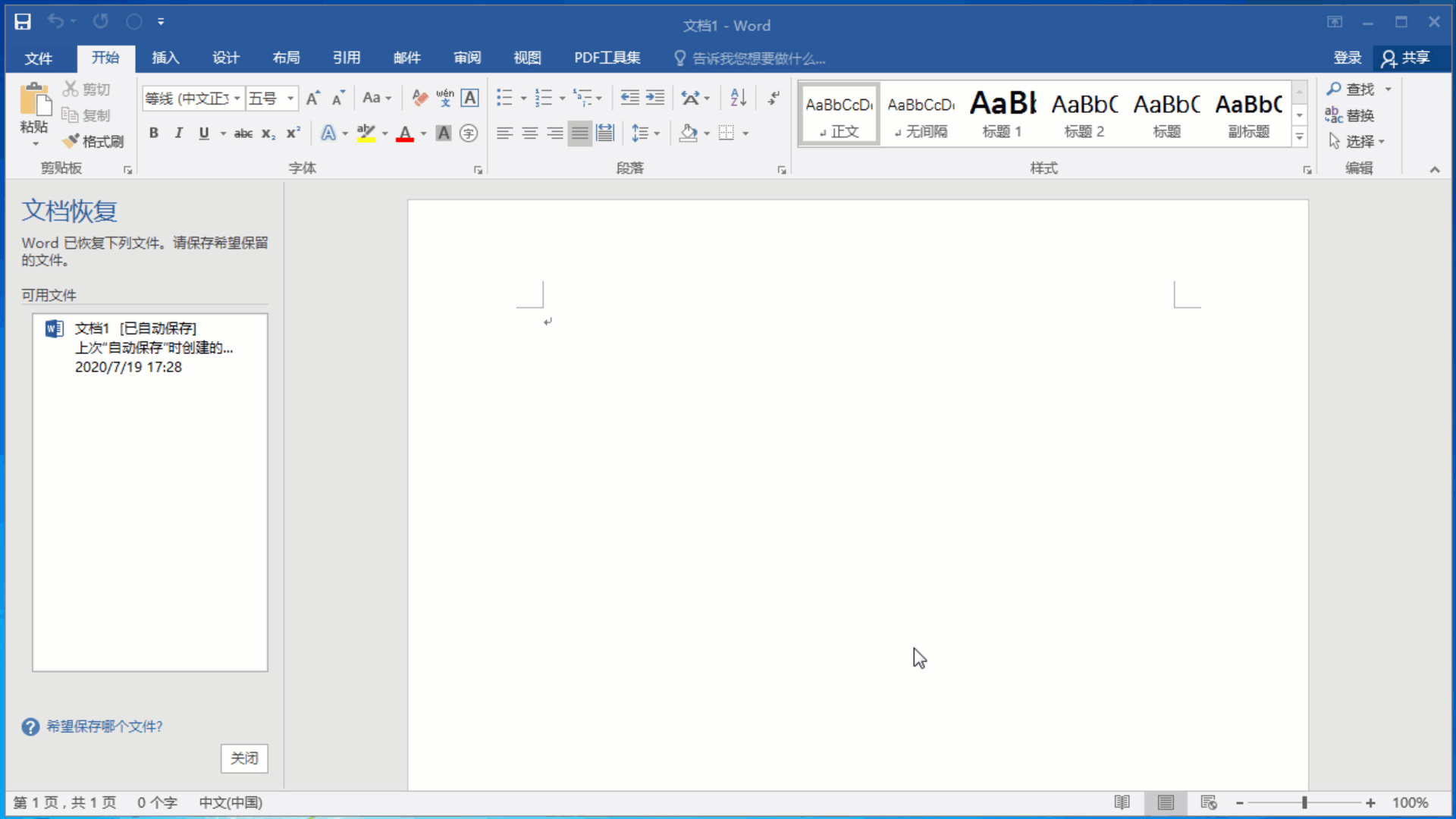
иҝҷйҮҢиҝҳжҳҜиҜҙдёҖйҒҚпјҢз”ұдәҺWordж–ҮжЎЈе…·жңүж—¶ж—¶дҝқеӯҳзҡ„еҠҹиғҪжүҖд»ҘдёўеӨұзҡ„ж–Ү件жҳҜеҸҜд»Ҙе®Ңе…ЁжҒўеӨҚзҡ„гҖӮдҪҶжҳҜеҜ№дәҺExcelгҖҒPPTиҖҢиЁҖжҒўеӨҚеҶ…е®№зҡ„еӨҡе°‘е°ұеҸ–еҶідәҺдҪ и®ҫзҪ®зҡ„пјҡдҝқеӯҳиҮӘеҠЁжҒўеӨҚдҝЎжҒҜж—¶й—ҙй—ҙйҡ”зҡ„й•ҝзҹӯдәҶпјҒ
2гҖҒеҰӮжһңжҲ‘们йҮҚж–°жү“ејҖExcelгҖҒPPTжңӘ收еҲ°ж–ҮжЎЈжҒўеӨҚзҡ„жҸҗйҶ’пјҢиҝҳеҸҜд»Ҙиҝҷж ·еҒҡпјҡж–Ү件вҶ’йҖүйЎ№вҶ’дҝқеӯҳпјҡеӨҚеҲ¶дёҖдёӢиҮӘеҠЁжҒўеӨҚж–Ү件дҪҚзҪ®пјҡеҗҺйқўзҡ„и·Ҝеҫ„
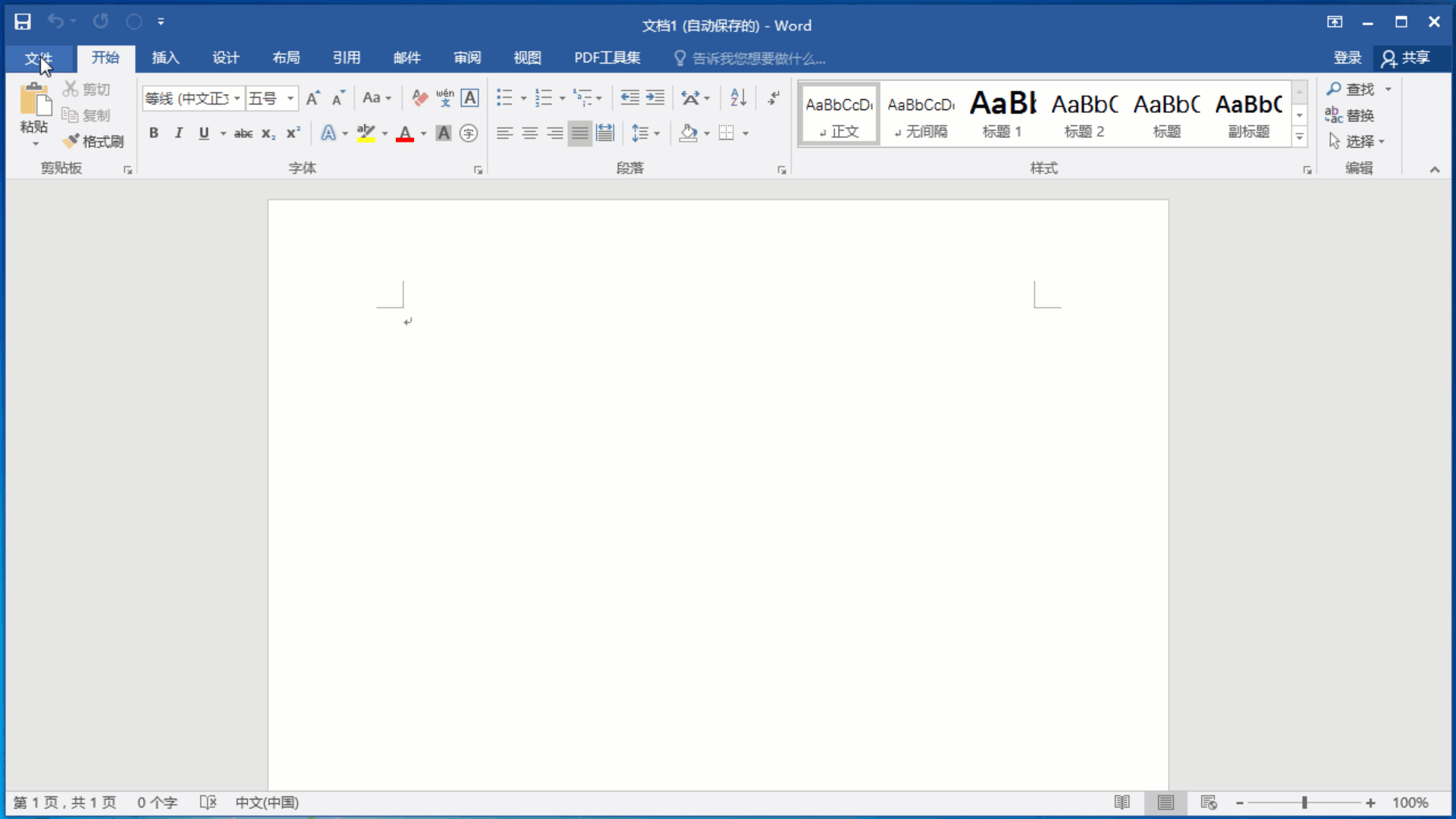
然еҗҺжү“ејҖжҲ‘зҡ„з”өи„‘пјҢеңЁжңҖдёҠең°еқҖж ҸеҶ…зІҳиҙҙеҲҡеҲҡеӨҚеҲ¶зҡ„й“ҫжҺҘжү“ејҖж–Ү件пјҢ然еҗҺжҲ‘们еңЁж–Ү件йҮҢжүҫеҲ°жңү.asdеҗҺзјҖзҡ„ж–Ү件пјҢиҝҷдәӣж–Ү件е°ұжҳҜеӨҮд»Ҫж–Ү件гҖӮжүҫеҲ°жңҖиҝ‘ж—¶й—ҙзҡ„.asdж–Ү件дҪҝз”ЁWordжү“ејҖе°ұеҸҜд»ҘжҒўеӨҚдәҶпјҒ
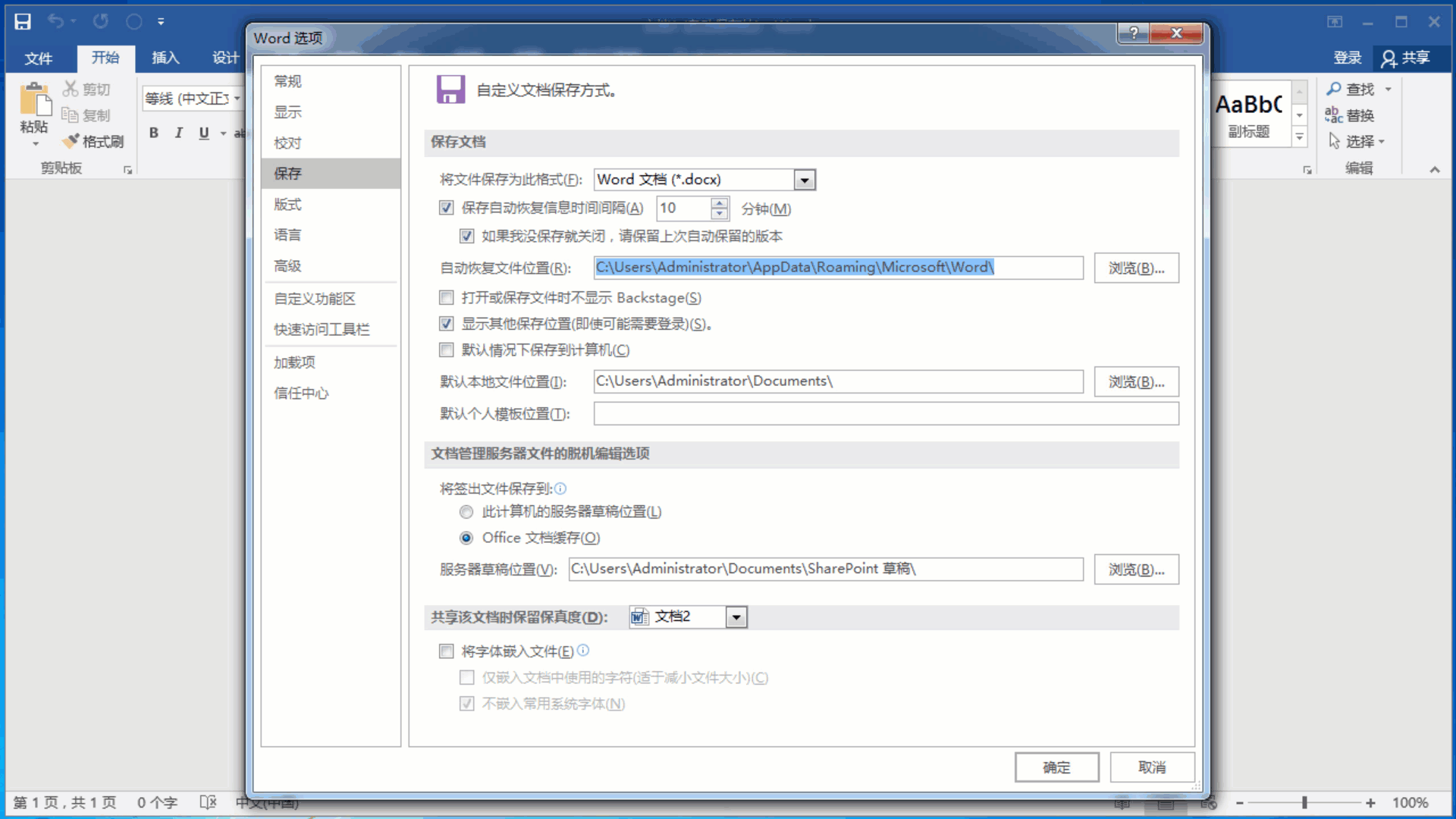
ExcelгҖҒPPTзҡ„ж“ҚдҪңжӯҘйӘӨдёҖж ·зҡ„пјҢеӨ§е®¶еҸҜд»ҘеҺ»и®ҫзҪ®дёҖдёӢпјҒ
е·ҘдҪңдёӯйҡҫе…ҚдјҡйҒҮи§Ғеҗ„з§Қжғ…еҶөпјҢжҠҠеҮҶеӨҮе·ҘдҪңеҒҡеҘҪдәҶгҖӮдёҖеҲҮйғҪз®ҖеҚ•дәҶпјҒ
еӨ§е®¶иҝҳжңүжІЎжңүжӣҙеҘҪзҡ„ж–№жі•пјҹж¬ўиҝҺз•ҷиЁҖеҲҶдә«дёӢпјҒ
зҲұз”ҹжҙ»пјҢзҲұеҲҶдә«пјҒ
жҲ‘жҳҜе°ҸйҫҷпјҢеҰӮжһңе–ңж¬ўж¬ўиҝҺе…іжіЁпјҒ
